2年前买了一套罗技的游戏键盘G710+和游戏鼠标G502,结果大部分时间放在家里积灰,趁着2019新春的开始,决定把游戏装备用到工作当中去,提高效率又可以玩乐工作!

然后把家里的显示器也放到了公司,发现三星的这个显示屏竟然是2007年买的,现在还老当益壮呀。
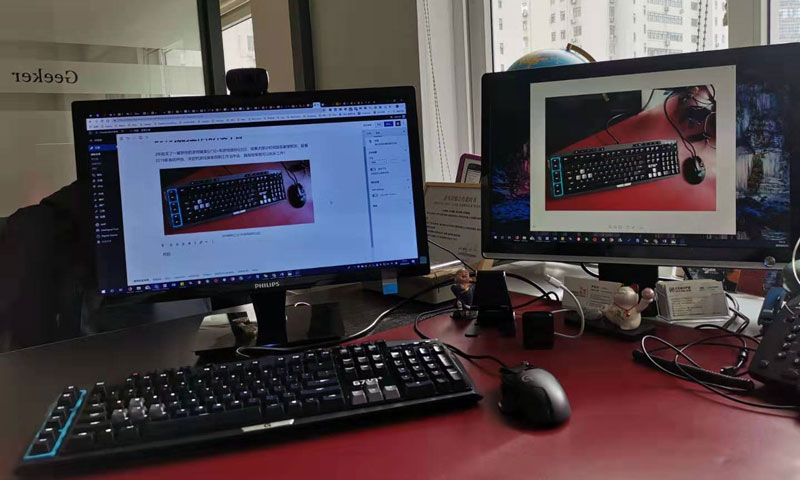
当然还包括家里的酷冷至尊大机箱。虽然硬件都不是新品了,但当年(2007)配的的i7200 CPU+32G内存,再把HIS 7850显卡也装上,用了SSD硬盘,支持两个显示器,运行4个桌面还是相当顺畅的。当然不是用来玩游戏,用来工作和写写代码。
关键还是看软件,分享一下软件的使用感受。
by ITGeeker
ITGeeker多桌面多屏幕使用经验分享
桌面1
办公桌面
第一屏
第二屏
Chrome浏览器,平常工作的Outlook, Word等。
微信QQ等聊天工具
桌面2
代码桌面
第一屏
第二屏
VSCode编码
FTPZilla, Beyond Compare
桌面3
调试桌面
第一屏
第二屏
Xshell, WSL-Ubuntu
Firefox
桌面4
预览桌面
第一屏
第二屏
Chrome浏览器
Photoshop
可编程的游戏键盘和鼠标
首先4个虚拟桌面的分类用处,加上2个显示器,相当于8个桌面,要想使用高效,还是离不开可编程游戏键盘和鼠标的配合。罗技自带的键盘G710+配备6个编程按键,3组内置模式,每组6个编程文件,共有108个组合。当然全用这些也很难记住,在使用过程当中可以慢慢根据习惯添加。
罗技G710+的6个编程文件可以针对不同应用可以自动切换不同的6组功能键,是非常棒的组合。原本是针对不同游戏,不同快捷键,但用到办公室一样非常有用。比如在Chrome时和VSCode时让不同按键有不同的功能。
罗技G502鼠标12个按键,三组板载配置文件,共有36个功能,出去常用的左右键之类,还是有相当多的配置可使用。用来切换虚拟桌面,关闭窗口等非常高效。
AutoHotkey加持
虽然键盘鼠标自带编程功能,但复杂的按键和常用的一些git组合,可以用AutoHotkey生成可执行文件,提高效率,可以进一步减少使用键盘的次数。有关AutoHotkey的使用方法就不多说了。例如桌面增加关闭切换,还有git的组合pull和push。比如这是ITGeeker使用的几个AutoHotkey可执行文件,可以附加到任务栏。

Quicker快捷面板
官方网站https://getquicker.net/,今年刚开始使用,觉得功能强大。可以进一步增强鼠标和键盘的编程功能,比如一键clone git的项目,甚至可以添加自定义参数,例如:–depth=1,这样就不用把参考项目全部clone下来了。还可以给自己定义一些常用组合,例如让Everything搜索当前文件浏览器目录里是否有粘贴板里的内容等。这是ITGeeker分享的Everything搜索扩展功能
Win10的虚拟桌面,还欠缺一个显示桌面号的功能,如果桌面太多有时候就会记不得当前在哪个桌面了。如果要是每个桌面能用不同的背景图片那就更棒了。
另外LinkedIn在3月1日就要关闭IFTTT的同步了,难道这就是微软收购后的第一步封闭行动吗?
以后ITGeeker的文章就无法自动同步到LinkedIn与大家分享了,欢迎大家访问https://www.itgeeker.net进行订阅分享。




发表回复